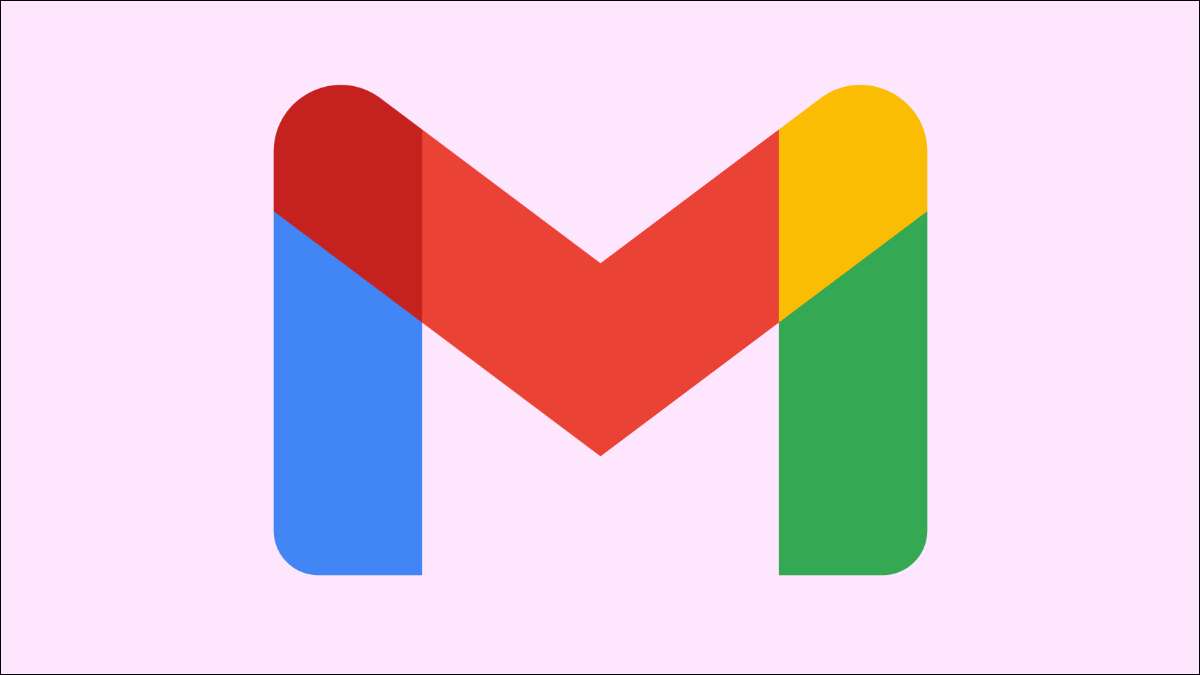
Gmail çoğu zaman herhangi bir sorun olmadan, her gün çoğumuz kullanmak şeydir. Ne yazık ki, bazı kullanıcılar e-postaları almıyor yanılgısına çalıştırın. Yine mi e-posta alımını deneyebilirsiniz birden şeyler vardır.
bu durumların hepsi için çözümler yazılı olacak, böylece telefonunuz, bilgisayar, hatta tabletinizde bu hatayı alabilirsiniz.
Genel Sorun Giderme
Öncelikle, bunu bazı temel sorun giderme uygulamaları üzerinde giderek başlayalım.
Google'ın Sunucuları edin
Çok nadir olmakla birlikte, Google sunucuları bakım veya plansız zorluklar için aşağı gitmek yoktur. Kontrol edebilirsin Google'ın çalışma alanı statüsü Gmail şu anda kapalı veya yakın zamanda aşağı olmadığını ve gör. Google'ın sunucuları geçici olarak aşağı olsaydı, o zaman belki e-posta düzgün işlenmedi. Bu durumda, biz size e-posta geri göndermeyi sizin gönderen soran öneriyoruz.
Kendinizi Test E-posta Gönder
Yapabileceğiniz başka basit sorun giderme testi kendinize e-posta göndererek gereğidir. Kendine iki email, Gmail hesabı ile bir ve Yahoo veya Outlook gibi diğer e-posta hizmetinden başka bir göndermeyi deneyin. Kendine gelen e-postaları alabiliyorsa, o şansı almıyor e-postalar münferit bir vaka vardır vardır.
Spam dosyanı kontrol et
spam klasörünü kontrol etmeyi unutmayın! Eğer bekliyorsanız eposta üzerinde olabilir bu yüzden Google otomatik spam bazı e-postaları filtreler. Gmail web sitesini veya uygulamayı açtığınızda bu ekranınızın sol tarafındaki köşede. Virüsten koruma email filtreleme özelliği varsa, o şansı bekliyorsanız eposta burada ya çöpe herhangi birisidir.

Kişisel Çöp edin
Benzer şekilde, Çöp kontrol etmek isteyeceksiniz. Belki misclicked veya yanlışlıkla seni bekliyorduk bir email silindi. antivirüs yazılımı virüsler vardır düşündüğü e-postaları silmek için Yine, bu özellikle yaygındır.

Tüm Postalar git
Son olarak, gösterileri tüm e-postalar hesabınızla ilgili olduğunu ekranın sol tarafında bir All Posta seçenek var. Eğer Çöp Kutusu veya Spam bekliyorsanız e bulamıyorsanız, o zaman belki Tüm Postalar sekmesi buna sahip olacak. Arşivlenen e-postalar nerede depolandığını de budur. Tek gereken tüm basit bir tokatlamak e-posta arşivleme için sol veya sağ olduğu için, yanlışlıkla olabilir orada göndermiş.
Gmail Uygulaması güncelleyin
Her zaman emin uygulamaların güncel güvence altına alması gerektiğini. aracılığıyla Gmail uygulamasını güncelleyin Uygulama mağazası veya Google'ın Play Store . Bir modası geçmiş Gmail uygulaması e-postaların bazılarını kaybetmenize neden hataları ve diğer sorunlara senkronize neden olabilir.
Farklı bir tarayıcı kullanın
Hala şimdi e-posta adresini bulamadıysanız, daha sonra farklı bir tarayıcı kullanmayı deneyin. Gmail yalnızca resmi olarak Dört tarayıcıları destekler Bunu iyi sonuçlar vermesi gerekir olanlar herhangi açmayı.
Eğer Gmail üzerinde açabilirsiniz:
- Google Chrome
- Firefox
- Safari
- Microsoft Edge

Bu tarayıcılar olmalıdır kurabiye ve JavaScript açık.
Telefonunuzda Gmail uygulamasını kullanıyorsanız Benzer şekilde, daha sonra telefonunuzun tarayıcısında Gmail'i açmayı deneyin. Bazen Gmail uygulaması bu senkronizasyonu ve gerçek zamanlı olarak e-posta alımını söz konusu olduğunda, sorunlarla çalıştırabilirsiniz.
Bilgisayarınızda Gmail'i deneyin
senin telefonlar ve tablet üzerinde olanlarınız için, bir bilgisayarda Gmail'i denemek isteyeceksiniz. Uygulamanızın güncelliğini yitirmiş olabilir telefonunuzda farklı olarak, PC'nizin tarayıcıları her zaman güncel bulunmaktadır. Bu, özellikle bir ağ veya bağlantı hata da sorun olabilir böyle sorunlar için, daha güvenilir hale getirir.
Hesabınıza giriş Out ve Geri
Gmail hesabınızdan çıkmak ederek geri zorla Google'ın sunucularına Gmail senkronize ederek sorunu gidermek yardımcı olabilir. Bu cihazınızda eksik tüm e-postaları göstermelidir.
Gmail Hesabı Depolama Kontrol
Ne yazık ki, sınırsız depolama özgür değildir. Gmail depolama alanı sınırlamasına sahiptir ve bunu çarptıktan sonra, mesajları almayacaksınız. Kolayca açarak hesap depolama alanını kontrol edebilirsiniz Google sürücü . Depolama alanı ekranınızın sağ tarafında gösterilir (serbest kullanıcılar için varsayılan olarak 15 GB olmalıdır). Depolama dolu ise, gerekecek dosyaları sil Google Drive veya Çöp Kutunuzda e-postalardan bunu temizlemek için.
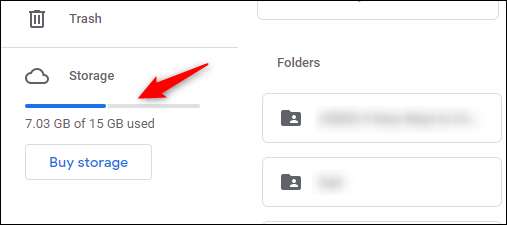
Çöp bunları atmak Gmail otomatik olarak e-postalarınızı silmez. Google kendileri silmeden önce 30 gün boyunca sizin için tutar. o Çöp Kutusunda iken kalıcı olanlar silmeniz gerektiği, böylece Ancak, yer kaplar. İşte nasıl tam can silmek veya silinmiş e-postaları kurtarmak Gmail'de.
Çift Gmail Filtre Ayarlarını Kontrol
E-postalarınızı filtreleme Eğer botlar ve reklamverenlerin rastgele spam e-postaları almaya başlamak, özellikle sık sık bir zorunluluktur. Ne yazık ki, sen almayı bekleyen olduğunuz e-posta yanı filtrelenmiş olması muhtemeldir.
Daha iyi bunun için bilgisayarınızı kullanarak gidiyoruz bu yüzden Gmail mobil uygulamanın ayarlar, sınırlıdır. Eğer bir PC yoksa, telefonunuzun tarayıcı uygulaması üzerinde Gmail'i açabilirsiniz. Sadece tarayıcı uygulaması üzerinde göster “masaüstü sürümü” seçeneğine kene emin olun.
PC'niz üzerinde:
- Gmail hesabınızı açın ve Ayarlar gitmek için ekranın sağ üst köşesindeki dişli çark simgesini tıklayın.
- bulun ve “Tüm ayarları Bkz” seçeneğini tıklayın.
- “Filtreleme ve Engellenen adresler” gidin.
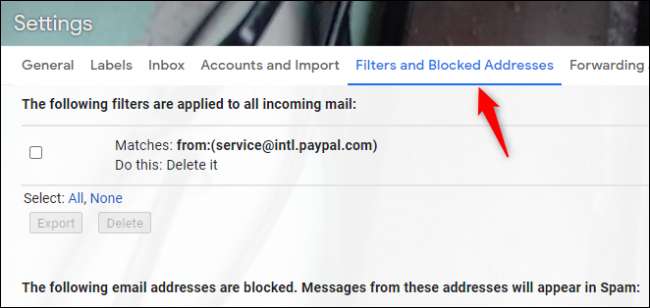
- Engellenen veya filtreleri oluşturduğunuz e-posta adresleri gözden geçirin. Kaldır ya da e-posta almak istediğiniz e-posta adresine unfilter.
Eğer engellenmemiş veya filtresiz herhangi bir e-posta adresi, o zaman size olan e-postası istemenizi öneririz. Gmail hesabınız artık sorunsuz postası gönderilecektir.
Devre Dışı Gmail E-posta Yönlendirme
E-posta yönlendirme, farklı bir e-posta adresine geçiş yapan kullanıcılar için faydalı bir seçenektir. Bu e-postanıza gönderilen e-postaların yeni e-posta iletilir böylece yapar. Bu bazı yanlışlıkla açılması halinde, ardından e-posta yeni bir şey alma olmayacaktır.
Bir önceki yönteminden Gmail ayarlarına hala olanlar için, adım 3'e geçin.
- Gmail web sitesini açın ve ayarlara gitmek için dişli simgesini tıklayın.
- “Tüm ayarları Bkz” butonuna tıklayın.
- “Yönlendirme ve POP / IMAP” sekmesine gidin.
- yönlendirme seçeneğini devre dışı bırakın ve Gmail ferahlatıcı önce değişiklikleri kaydedin.
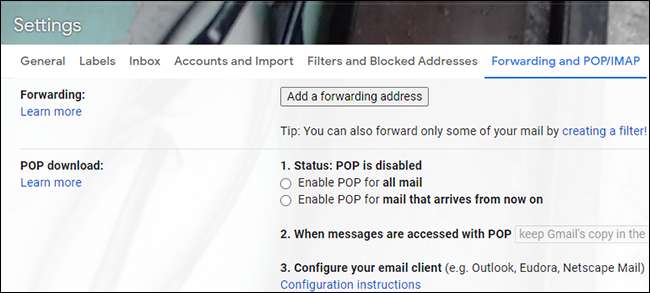
Yönlendirilen seçeneği bazı yanlışlıkla etkin ise, o zaman size olan e-postası için göndermesini isteyin gerekecek. Umarım bu düzeltmeler Sorununuz!
Kişisel Antivirüs Programı devre dışı bırak
Bu adım sadece Windows üzerinde bir masaüstü istemcisi IMAP kullanarak olanlar için geçerlidir.
Bazı antivirüs programları email filtreleme özelliği vardır. Virüsten koruma düşündüğü e-postalar dışında bu filtreler potansiyel virüs ya da zararlı niyetli değildir. Sen denemek ve antivirüs programından bu özelliği devre dışı ve ya Gmail'i yenilemek veya e-postası için göndermesini isteyin isteyeceksiniz.
Alternatif olarak, Görev Yöneticisi aracılığıyla Başlangıçta yayınını antivirüs programı devre dışı bırakabilir.
- Ctrl + Shift + Esc Görev Yöneticisini açmak için.
- "Başlangıçlara" gidin ve Antivirüs yazılımınızı arayın.
- Antivirüs programınızı sağ tıklatın ve başlangıçta çalışmayı devre dışı bırakmak için "Devre Dışı Bırak" seçeneğini seçin.
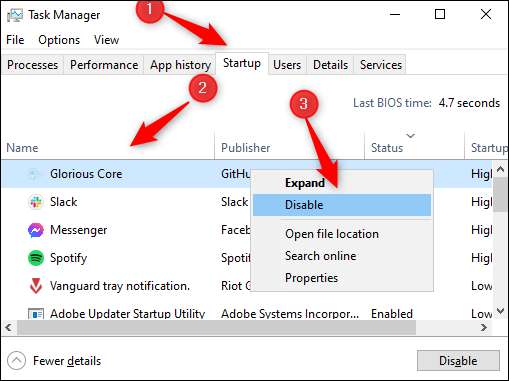
Bilgisayarınızı yeniden başlatın ve bu e-posta probleminizi düzeltip düzelttiğini görün. Gönderenin e-postayı da tekrar göndermesini isteyin. Eğer sorununu düzelttiyse, bittiğinde antivirüsünü açmayı unutma! Yukarıdaki adımları tekrarlayarak ancak bunun yerine "Etkinleştir'i" tıklatarak tekrar çalıştırmaya izin verebilirsiniz.
Google Yönetici Konsolu'nu kontrol et
Bu adım, bir işletme veya GSUITE aboneliği altında kayıtlı bir e-postayla olan kullanıcılar için daha fazladır. E-postanız "@ gmail.com" ile bitmiyorsa, o zaman bu deneyebileceğiniz bir şey.
Yöneticinizden herhangi birinden gitmesini isteyin admin.google.com ve e-posta adresinizi bulun. E-posta hesabınıza ulaşamasa bile, Google'ın sunucularına gönderilen veya yüklenen tüm e-postaları izleyebilirler. E-posta Google'ın sunucularında bulunamıyorsa, o zaman sorun gönderen ile.
Google Destek
Her şey başarısız olduğunda, Google'ın hızlı müşteri destek sistemini her zaman telefon edebilirsiniz. Sadece Google'ın görevlilerinin numaralarını aramanız gerektiğini not etmek önemlidir. iletişim sayfası . Orada bir ton sahte Google destek takımı var, bu yüzden dikkatli devam edin.
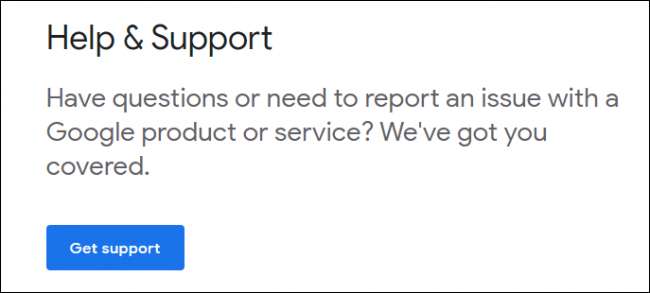
Son bir çare olarak, her zaman sorabilirsiniz. Google Yardım Topluluğu cevaplar için.







